Bạn có muốn chuyển hướng trang 404 về trang chủ trong WordPress không?
Việc chuyển hướng trang 404 ‘Not Found' tới trang chủ trên trang web của bạn có thể giúp giảm tỷ lệ thoát và cho phép người dùng khám phá nội dung hữu ích khác trên trang web của bạn.
Trong bài viết này, CongVietBlog sẽ chỉ cho bạn cách chuyển hướng trang 404 về trang chủ trong WordPress.

Tại sao chuyển hướng trang 404 của bạn sang trang chủ WordPress của bạn?
Khi người dùng cố gắng truy cập một trang không tồn tại trên trang web WordPress của bạn, WordPress sẽ hiển thị cho họ trang lỗi 404.
Từ ngữ và cách hiển thị của trang này có thể khác nhau tùy thuộc vào theme bạn đang sử dụng.
Hầu hết người dùng truy cập trang 404 mặc định sẽ nhanh chóng rời khỏi trang web của bạn. Điều này có thể làm tăng tỷ lệ thoát tổng thể và tác động tiêu cực đến thứ hạng của bạn trên công cụ tìm kiếm.
Đó là lý do tại sao bạn nên dành thời gian để tạo trang 404 tùy chỉnh. Tuy nhiên, cho đến khi bạn làm điều đó, bạn có thể sử dụng cách rút gọn trong hướng dẫn này và chuyển hướng người dùng đến trang chủ.
Trong một thế giới hoàn hảo, bạn cũng sẽ chuyển hướng các yêu cầu lỗi 404 cụ thể đến các trang có liên quan nhất.
Như đã nói, hãy xem cách chuyển hướng tất cả lỗi 404 về trang chủ của bạn. CongVietBlog sẽ đề cập đến hai phương pháp và cũng chỉ cho bạn cách tạo chuyển hướng tùy chỉnh cho từng trang riêng lẻ:
- Chuyển hướng tất cả lỗi 404 về trang chủ bằng AIOSEO (Dễ dàng)
- Chuyển hướng tất cả lỗi 404 về trang chủ bằng code (Nâng cao)
- Bonus thêm: Thiết lập chuyển hướng trang 404 tùy chỉnh với AIOSEO (Được khuyến nghị)
Phương pháp 1: Chuyển hướng tất cả lỗi 404 về trang chủ trong WordPress
Đối với phương pháp này, CongVietBlog sẽ sử dụng All in One SEO cho WordPress (AIOSEO). Đây là plugin WordPress SEO tốt nhất cho phép bạn thiết lập chuyển hướng, tối ưu hóa nội dung của bạn cho các công cụ tìm kiếm, v.v.
Điều đầu tiên bạn cần làm là cài đặt và kích hoạt All in One SEO (AIOSEO). Để biết thêm chi tiết, hãy xem hướng dẫn từng bước của CongVietBlog về cách cài đặt plugin WordPress.
Lưu ý: Có phiên bản All in One SEO miễn phí, nhưng CongVietBlog sẽ sử dụng phiên bản Pro vì Redirect là một tiện ích bổ sung dành cho Pro.
Sau khi plugin được kích hoạt, bạn cần truy cập All in One SEO » Redirects .
Nếu bạn chưa thiết lập chuyển hướng thì bạn phải nhấp vào nút ‘Activate Redirects‘.
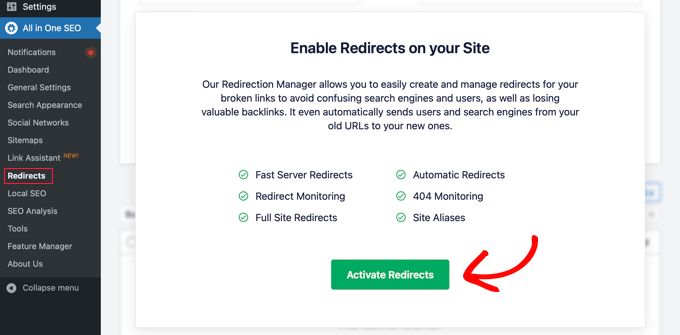
Thao tác này sẽ cài đặt mô-đun Chuyển hướng của All in One SEO.
Tiếp theo, bạn sẽ cần nhấp vào tab ‘Settings‘ ở đầu trang. Trang này cho phép bạn định cấu hình chuyển hướng trong AIOSEO.
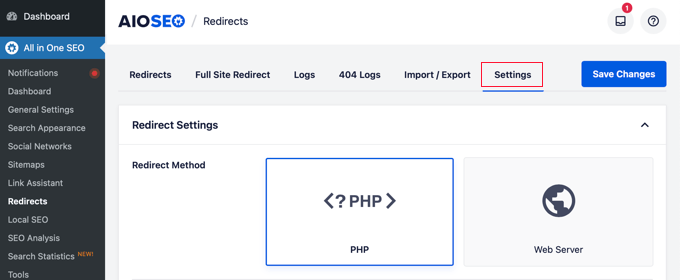
Bạn cần cuộn xuống trang cho đến khi tìm thấy phần ‘Advanced 404 Settings‘. Kích hoạt phần này bằng cách chỉ cần nhấp vào nút chuyển đổi để nó chuyển sang màu xanh lam.
Bây giờ bạn sẽ có thể thấy một số cài đặt khác. Bạn nên chuyển nút ‘Enable default 404 redirect‘ sang trạng thái bật. Sau đó, đảm bảo rằng tùy chọn ‘Home Page‘ được chọn.
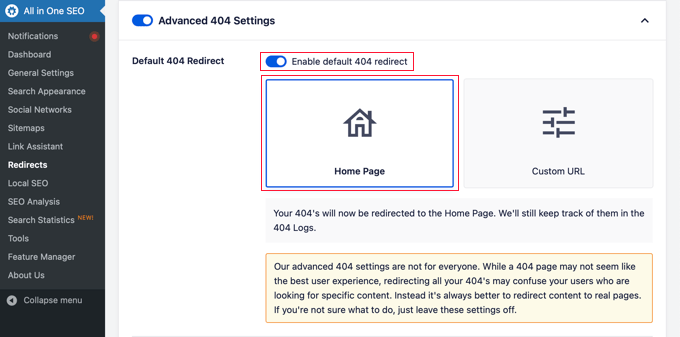
Lưu ý rằng cũng có tùy chọn ‘Custom URL‘. Điều này cho phép bạn chuyển hướng lỗi 404 tới bất kỳ bài đăng hoặc trang nào. Đừng quên nhấp vào nút ‘Save Changes‘ ở đầu hoặc cuối trang để lưu cài đặt của bạn.
Giờ đây, khi khách truy cập cố gắng truy cập một URL không tồn tại trên trang web của bạn, họ sẽ được đưa đến trang chủ thay vì nhìn thấy trang 404 mặc định.
Phương pháp 2: Chuyển hướng tất cả lỗi 404 về trang chủ bằng code
Nếu bạn không muốn sử dụng plugin thì bạn có thể sử dụng một đoạn code đơn giản để chuyển hướng tất cả các trang 404 về trang chủ.
Trong phương pháp này, bạn cần thêm code vào file WordPress của mình. Nếu bạn chưa từng làm điều này trước đây, hãy xem hướng dẫn dành cho người mới bắt đầu của CongVietBlog về cách dán đoạn trích từ web vào WordPress . Bạn cũng có thể muốn xem hướng dẫn của CongVietBlog về phân cấp mẫu theme WordPress.
Trước tiên, bạn sẽ cần tạo một file mới trong thư mục theme WordPress của mình và đặt tên là 404.php. Nếu theme của bạn đã có file 404.php thì thay vào đó bạn phải chỉnh sửa file đó.
Để chỉnh sửa file này, bạn cần kết nối với tài khoản lưu trữ WordPress của mình bằng ứng dụng khách FTP (FTP Client) hoặc công cụ quản lý file của hosting.
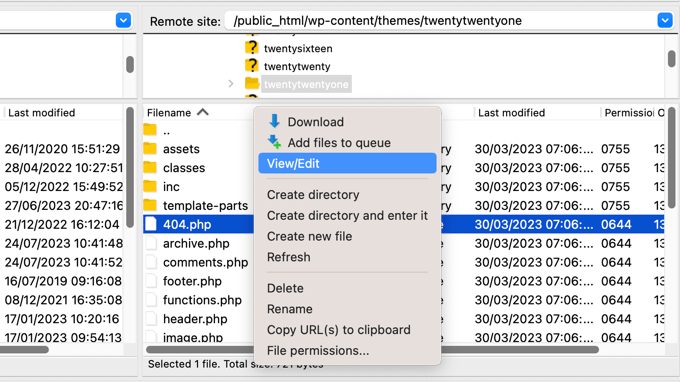
Khi bạn đã kết nối với trang web của mình, bạn sẽ có thể xem file 404.php trong thư mục theme WordPress của mình.
Bạn cần thêm đoạn code sau làm dòng đầu tiên trong file 404.php của mình:
<?php
header("HTTP/1.1 301 Moved Permanently");
header("Location: ".get_bloginfo('url'));
exit();
?>Tiếp theo, lưu file 404.php và tải lại lên thư mục theme của bạn bằng FTP hoặc bảng điều khiển hosting của bạn.
Bây giờ, khi một trang không được tìm thấy, thay vì thấy một trang 404, khách truy cập sẽ được chuyển hướng đến trang chủ của WordPress của bạn.
Bonus thêm: Thiết lập chuyển hướng trang 404 tùy chỉnh với AIOSEO
Cách tốt nhất và thân thiện với SEO nhất để xử lý lỗi 404 là chuyển hướng khách truy cập đến trang phù hợp nhất, không chỉ là trang chủ của bạn.
Tính năng Chuyển hướng của plugin All in One SEO cũng có thể theo dõi tất cả lỗi trang 404 và cho phép bạn thiết lập chuyển hướng trang 404 thông minh trong WordPress.
Nếu bạn đã cài đặt và kích hoạt AIOSEO khi thực hiện Phương pháp 1, thì tất cả những gì bạn cần làm là điều hướng quay lại trang All in One SEO » Redirects và nhấp vào tab ‘Settings‘.
Tiếp theo, cuộn xuống cho đến khi bạn thấy phần ‘Logs‘ (nhật ký). Nhật ký 404 của bạn là bản ghi các URL mà khách truy cập đã cố gắng sử dụng để truy cập các trang không còn tồn tại trên trang web của bạn.
Đảm bảo ‘404 Logs‘ (Nhật ký 404) được bật để nó trông có màu xanh lam. Bạn cũng có thể chọn khoảng thời gian bạn muốn plugin ghi lại nhật ký của mình bằng cách chọn khoảng thời gian từ menu thả xuống.
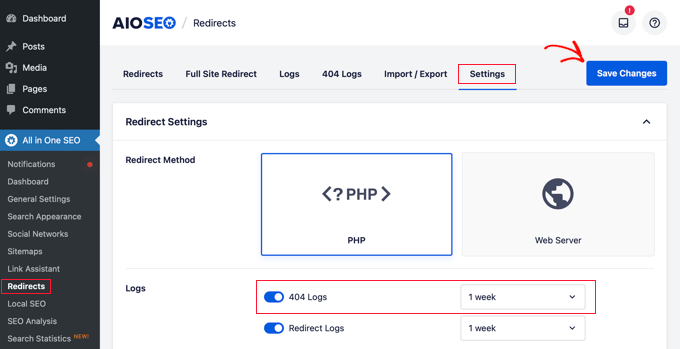
Đừng quên nhấp vào ‘Save Changes‘ trước khi tiếp tục.
Sau đó, bạn có thể nhấp vào tùy chọn menu ‘404 Logs‘ để xem trang 404 được truy cập lần cuối.
Hãy nhớ rằng, vì bạn vừa kích hoạt tính năng ghi nhật ký nên nó có thể không hiển thị bất cứ thứ gì ngay lập tức. Bạn có thể phải đợi tới 24 giờ trước khi thấy bất kỳ thông tin chi tiết hữu ích nào ở đó.
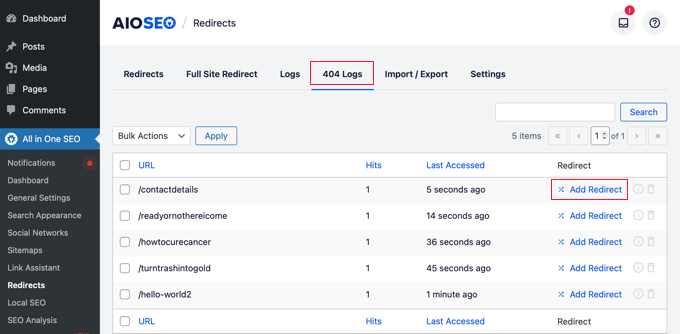
Cột ‘URL‘ sẽ hiển thị cho bạn những trang mà người dùng đã cố truy cập nhưng không tồn tại.
Bạn có thể chuyển hướng bất kỳ URL nào trong số này tới một trang hiện có bằng cách nhấp vào liên kết ‘Add Redirect‘ trong cột ‘Redirect‘. Thao tác này sẽ mở ra một danh sách thả xuống nơi bạn có thể nhập thông tin chuyển hướng của mình.
Để có kết quả tốt nhất, bạn cần nhập trang phù hợp nhất cho truy vấn ban đầu vào hộp ‘Target URL‘ và sau đó nhấp vào ‘Add Redirect‘.
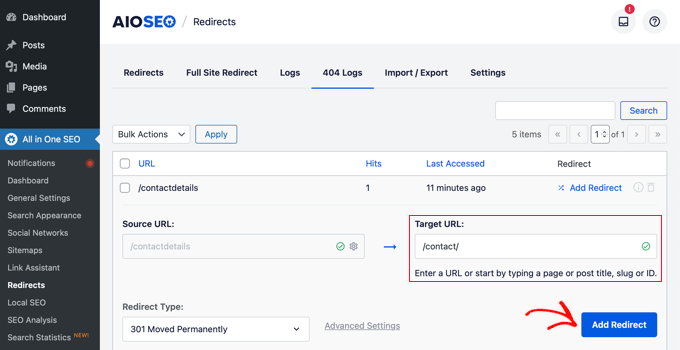
Ví dụ: nếu bạn xóa hướng dẫn về bài viết “bắt đầu một blog WordPress” và sau đó viết một blog mới thì tốt nhất bạn nên chuyển hướng URL cũ đó đến bài đăng blog mới thay vì trang chủ của bạn.
Để thêm nhiều chuyển hướng trang 404, chỉ cần tuân theo các bước giống như trên.
Hãy nhớ rằng, nói chung, bạn không muốn chuyển hướng trang 404 về trang chủ của mình mãi mãi. Đó là một giải pháp tạm thời tuyệt vời cho đến khi bạn tạo một thiết kế trang 404 tùy chỉnh sẽ chuyển đổi tốt hơn hoặc thiết lập các chuyển hướng riêng lẻ đưa người dùng đến một trang có liên quan tồn tại.
CongVietBlog hy vọng bài viết này đã giúp bạn tìm hiểu cách chuyển hướng trang 404 trong WordPress. Bạn cũng có thể muốn xem hướng dẫn SEO WordPress tối ưu của CongVietBlog và những công cụ tạo trang WordPress kéo và thả tốt nhất để tạo ra các trang 404 tùy chỉnh.
Nếu bạn thích bài viết này, vui lòng đăng ký Kênh YouTube của CongVietBlog để xem các video hướng dẫn về WordPress. Bạn cũng có thể tìm thấy CongVietBlog trên Facebook.


